典型问题1:前天我还在属性里改名称,且工程图也跟着改了,今天发现不能改了
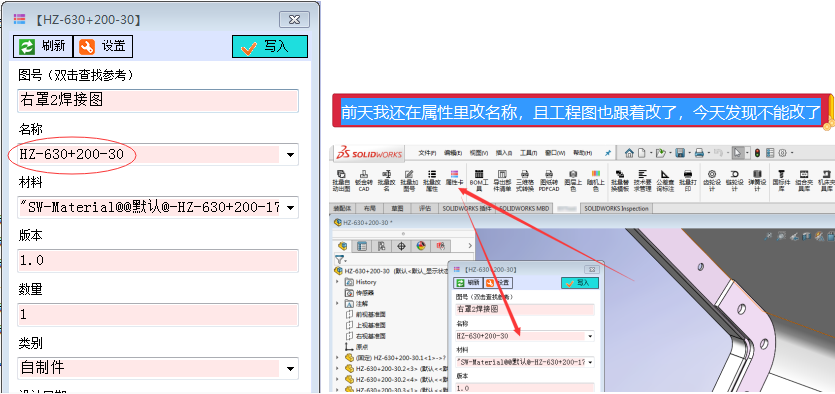
答案:这个问题其实不叫问题,也和凯元工具没多大关系,但是仍有非常多的新手问此类问题。
这其实是SolidWorks的基本功能问题,对SolidWorks属性和工程图链接熟练的话此大类问题都不攻自破
首先建议看基础知识:配置特定和自定义属性的介绍:
其次建议看SolidWorks工程图里的链接原理:
概括一下:
1. 在属性里改名称:这里指的是在凯元的属性卡里改【名称】这个属性,注意和文件名没有关系,修改的结果怎样有没有修改成功打开零件的属性窗口看一下一目了然,这一步不涉及到工程图,把复杂问题分解开来,一步步查找原因。
凯元的属性卡只是一个属性浏览器,不是属性的存储位置,只是中间商,属性的实际情况要到数据源头去查看甚至修改, 甚至不需要用凯元的属性卡自己手动修改也行,看下面的窗口才是数据存储的源头:
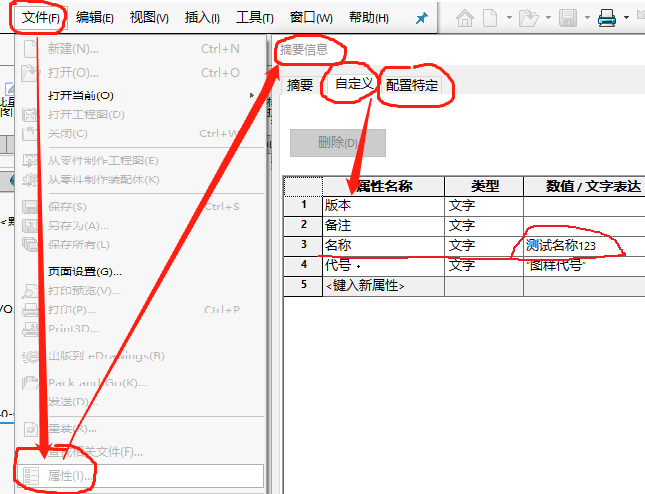
可以看到这里【名称】属性值=【测试名称123】,可以自己手动或用插件修改为任意你想要的结果,然后保存这个文件。
注意很多人会问为什么属性修改完了,工程图里也跟着更新了,然后第二天打开又变回原来的了,是不是凯元工具坏了,还是SolidWorks坏了?
这个问题的答案很明确:改动之后没保存,或者没保存成功,或者这些文件是只读的当前没有存储权限, 和凯元工具无关,和SolidWorks也无关,注意保存时可以点【保存所有文件】,不要只点【保存】按钮保存当前文件。
2.打开工程图,检查工程图里的链接,链接的哪个属性, 属性名是什么,工程图里的视图链接的哪个模型,这个链接确定是链接的三维模型的属性吗?还是只是链接的工程图自己的属性,确认好这些问题,也就是说搞清楚这个链接链接的数据源头在哪,然后再去查找数据源头有没有数据。
很多人首先搞不清链接到底链接的哪里,然后还搞不清三维模型的属性存储在哪里,只能借助插件来碰运气,遇到问题肯定解决不了。
如何查看一个属性链接:
a. 在图纸上右键,编辑图纸格式
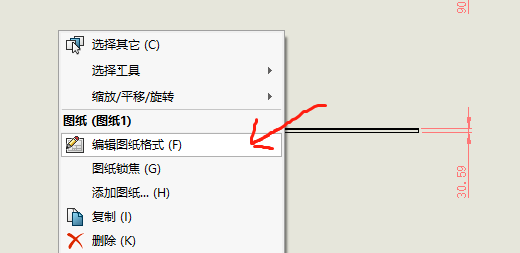
b. 在图纸格式上找到不正常的一个链接,或者叫注解文字,右键-->>在窗口中编辑文字:
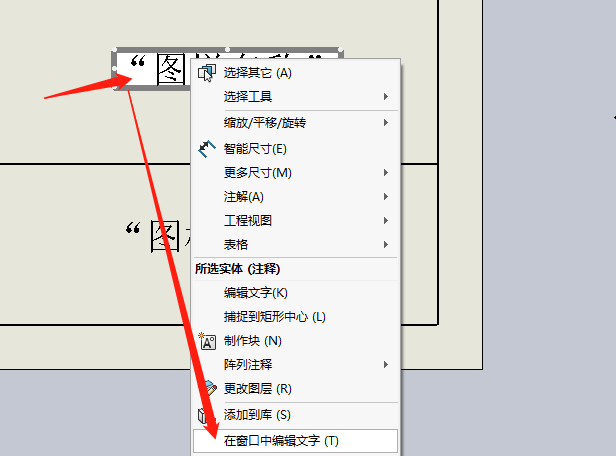
c. 查看结果:
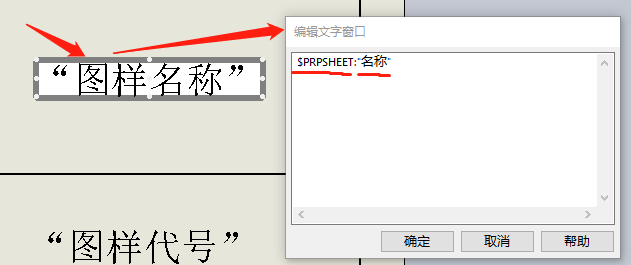
$PRPSHEET:"名称" :说明链接到图纸对应模型的【名称】属性
$PRP:"名称" :说明链接到图纸文件自身的【名称】属性
这里通常用第一种,也就是链接到三维模型的属性。
d. 链接不是你想要的也可以自己改,可以在上面的编辑文字窗口直接改代码,也可以点击某个注解文字,在左边的按钮打开修改,看下图:
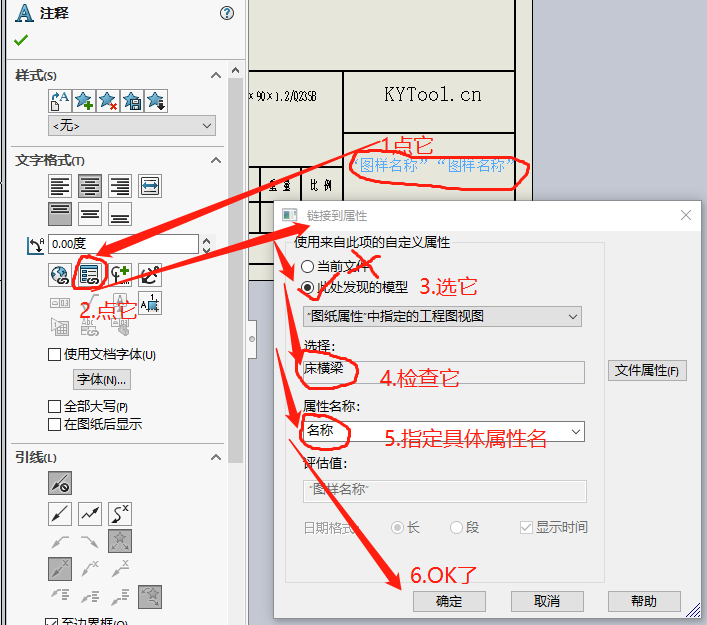
e. 都设置好了,工程图里的属性还是没有关联:检查三维模型里的属性是不是在配置特定里,不要在自定义里,除非配置特定为空的情况下可以写在自定义里,否则工程图优先链接配置特定里的属性。
其它原因:链接错误,是不是链接到二维工程图的属性了,而不是链接三维模型的属性
再不行看下面的更详细的教程:
问题1:生成的二维图标题栏里图号名称材质等属性无法自动关联的解决办法
总结:
上面问题看似复杂,但是只要弄清楚SolidWorks属性是怎么存储的,配置特定属性和自定义属性的含义,以及工程图时怎么链接三维模型属性的,搞清楚这三个问题以后可永久杜绝此类疑问。
凯元工具的作用是什么?有人会问既然上面都和凯元工具无关,凯元工具有什么用,比如企业的工程图模板里链接的是图号,而客户发来的三维模型里的属性里是代号,结果出图后属性都连不上,第一种方法可以借助凯元批量修改三维模型属性,把【代号】改为【图号】,第二种方法可以用凯元工具的批量修改注解文字工具,把已经出好的工程图里的链接【$PRPSHEET:"图号" 】改为【$PRPSHEET:"代号" 】,第三种方法自己修改好模板里的链接使之匹配客户的三维模型,然后借助凯元的批量替换模板工具来批量完成。
上面三种解决方案人工做都是巨大的工作量,借助插件就可以轻松喝着茶来完成,这就是插件的作用,但是,用插件的人首先得有分析问题的能力,知道问题出在哪,然后明确的知道通过批量修改属性可以解决掉、通过批量修改工程图上的链接也可以解决掉、通过批量替换图纸模板还可以解决掉,然后就可以放心的拿软件这个工具来用。